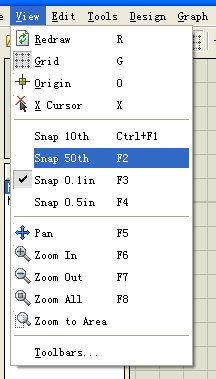标题: Proteus 16X16点阵(元件)制作教程详解版资料下载 [打印本页]
作者: 笑笑笑笑 时间: 2018-6-7 11:04
标题: Proteus 16X16点阵(元件)制作教程详解版资料下载
PROTEUS 16*16点阵(元件)制作
首先,新建一个工程,保存,并在PROTEUS元件库里找到一个8X8点阵
点击右键,选择Decompose(元件分解)
这时元件旁边出现了一个“原点”和“NAME=…”的内容,说明元件已经进入可编辑状态
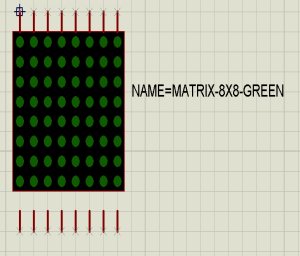
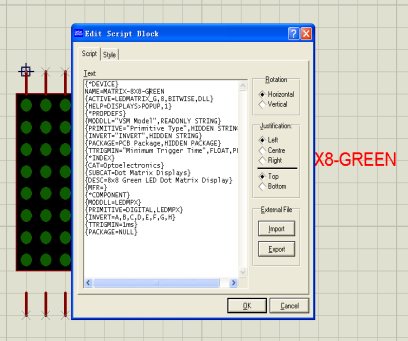 双击“NAME…”字段,可以打开元件的脚本文件,里面包含元件的诸多定义,不要随便修
双击“NAME…”字段,可以打开元件的脚本文件,里面包含元件的诸多定义,不要随便修改
接下来,将鼠标指向点阵边缘位置,鼠标变成“手形”,点击右键,即可“Drag Objecet”拖动点阵的发光背景板
接下来,点击工具栏“ ”,就可以看到很多标记符号,这些符号是用来代表LED点阵每个点的状态的,即每个点有两个状态,例如LEDMATRIX_G_0_0表示第一行灯灭的状态,LEDMATRIX_G_1_1表示第二行灯亮的状态
”,就可以看到很多标记符号,这些符号是用来代表LED点阵每个点的状态的,即每个点有两个状态,例如LEDMATRIX_G_0_0表示第一行灯灭的状态,LEDMATRIX_G_1_1表示第二行灯亮的状态 随意点击一个,然后在电路设计区再点一下,就会出现一个亮点或者是暗点
然后单击右键,选择“Decompose”
这时小点上方便会出现一个“ ”然后将小点和“原点”一起拖拽到下图的状态:
”然后将小点和“原点”一起拖拽到下图的状态: 我们便会知道这个点是第几行的点,本例中这个点就是LEDMATRIX_G_1_1了,知道了这一点,下面的工作便会很简单,比如我想产生一个第11行的点,就在上图的基础上将小点拖拽到第11行的位置,如下图情况
记住,在此过程中,我们要将所有的原点都托至同一水平线,如上图,对于8X8的点阵来说,已经有了第8行了,所以要做一个16X16的点阵,我们需要产生的是9—16行的点的状态符号,在上图中任意选择一个点以及其上的原点(一定不能掉哦),然后右键选择“Make symble”(如下图)
在“symble name”栏里面我们要填和左边“ ”栏里面一样的格式的状态符号,比如是第11行我们就填
”栏里面一样的格式的状态符号,比如是第11行我们就填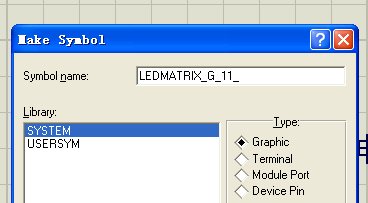
咦?最后的状态信息“1”怎么输入不进去,原来每个状态表示符号都有规定的最大长度,于是为了保证统一,我们只有将所有的状态表示符号再重新定义一遍了,没办法,下点功夫吧,这时我们要选取所有的点并将其删除(如下图)
之后我们就可以在左边随意选取一个点作为蓝本,以复制,粘贴的方式,将每一行的亮点暗点重新做一遍,这个时候我们就可以缩短标识符号了,例如
记住,每一行都要定义两个点,点击“OK”之后, 栏里面会出现我们自己定义的表示符号
栏里面会出现我们自己定义的表示符号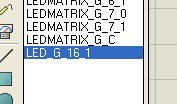 ,定义完所有的标识符号(包括背景板)以后
,定义完所有的标识符号(包括背景板)以后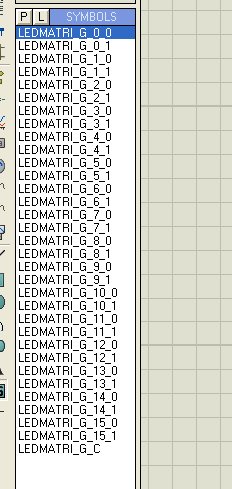
下面,我们要对引脚进行扩展,复制,粘贴,改引脚名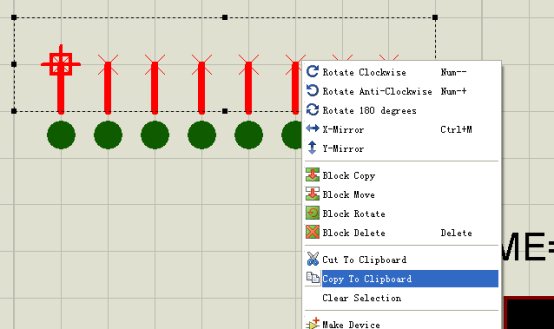
下面的引脚也一样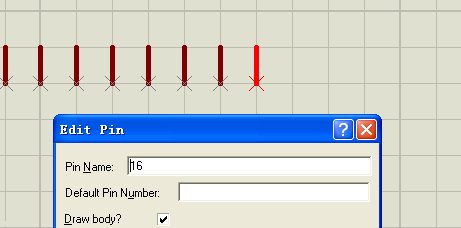
完成之后,我们选择每一行的暗点标记,将一行的暗点打满(如下图)
等打点完成之后扩展背景板尺寸即可(由于时间有限这里就不做完整演示,本人之前已试验成功)
到此处工作已经做的差不多了,不过还有几个要点,修改脚本文件以下几处
修改完成之后:
之后选择所有组件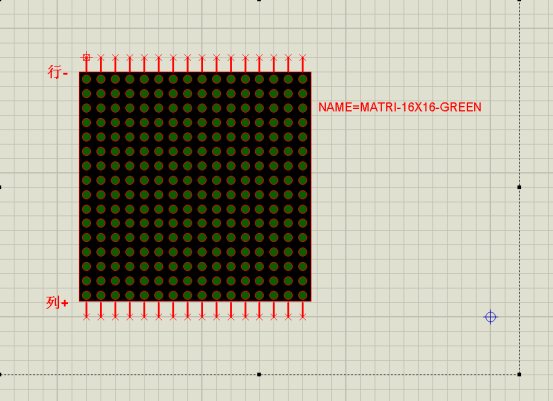
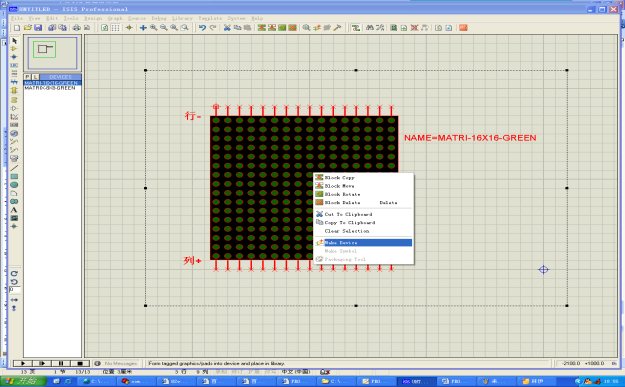 右键选择“make device”,点击next,修改元件名,直到Ok ,最后在元件库里面就会有我们自己制作的元件了
右键选择“make device”,点击next,修改元件名,直到Ok ,最后在元件库里面就会有我们自己制作的元件了不过在这里,还有一个小点给大家提示一下
修改网格的大小(元件移动的最小距离)
作者: weidoit 时间: 2019-4-13 13:49
这个就亲切了,那么多熟悉的图片:)
作者: sqsungod 时间: 2019-4-30 16:41
好样的,厉害!
| 欢迎光临 (http://www.51hei.com/bbs/) |
Powered by Discuz! X3.1 |
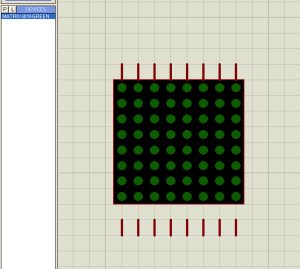
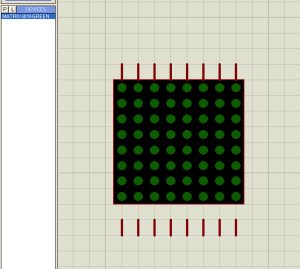
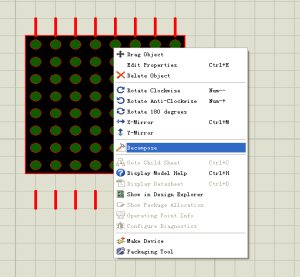
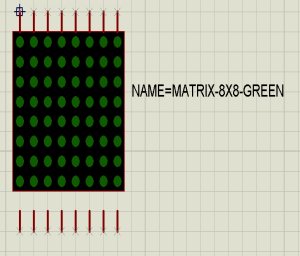
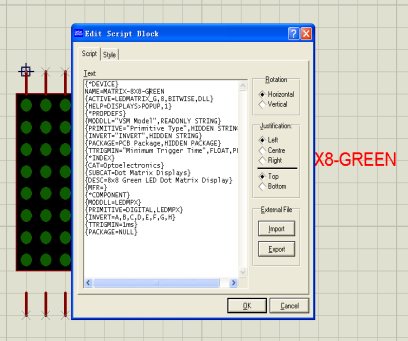 双击“NAME…”字段,可以打开元件的脚本文件,里面包含元件的诸多定义,不要随便修
双击“NAME…”字段,可以打开元件的脚本文件,里面包含元件的诸多定义,不要随便修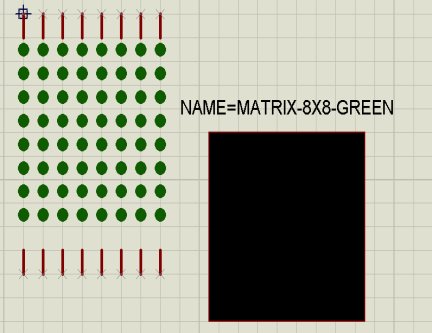
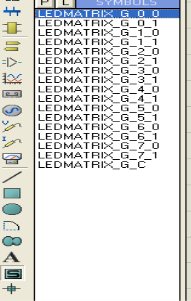
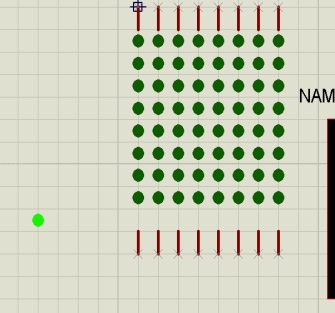
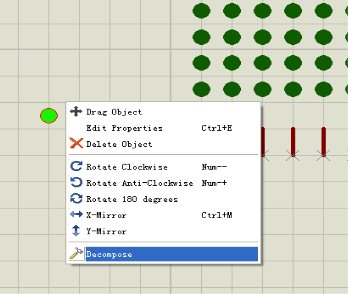
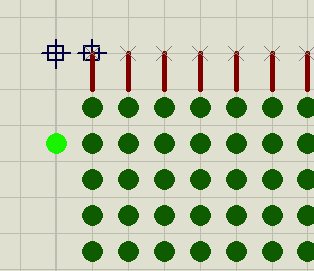
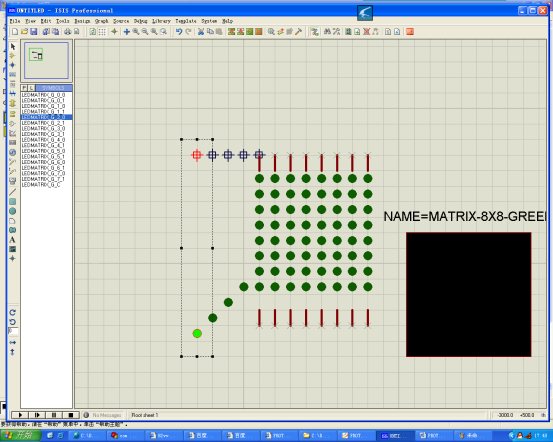
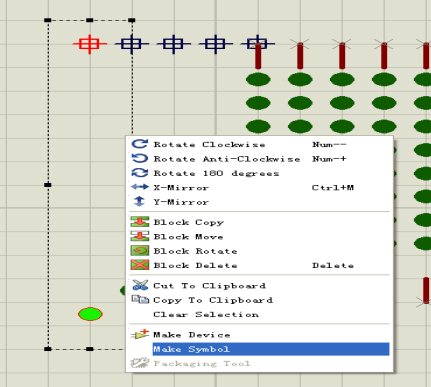
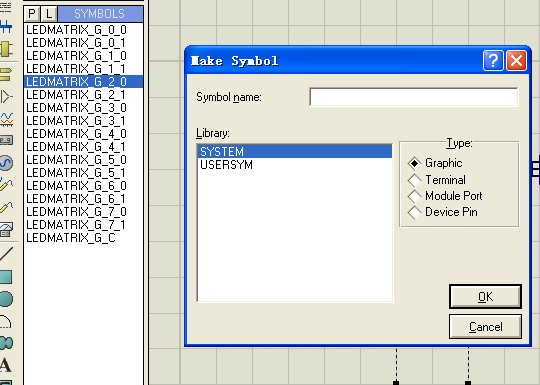
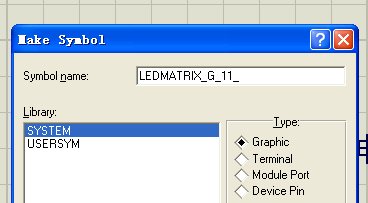


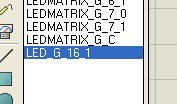 ,定义完所有的标识符号(包括背景板)以后
,定义完所有的标识符号(包括背景板)以后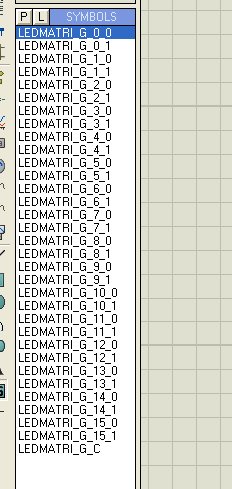
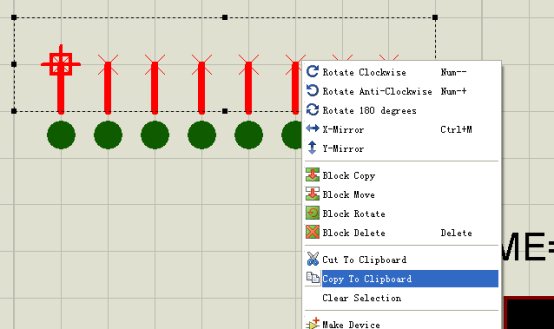
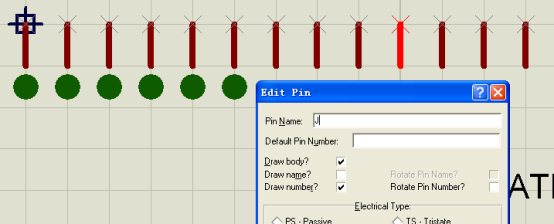
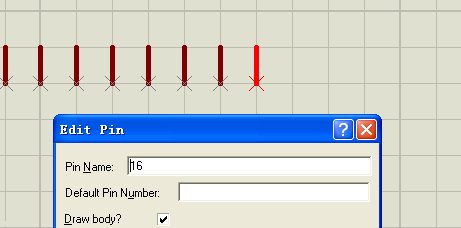

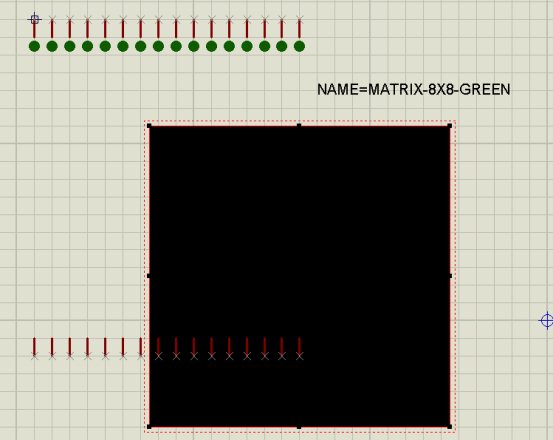
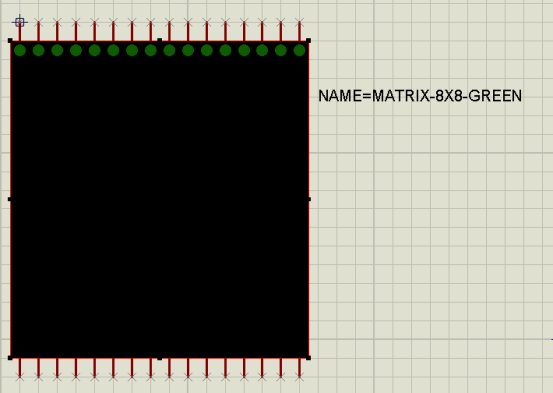
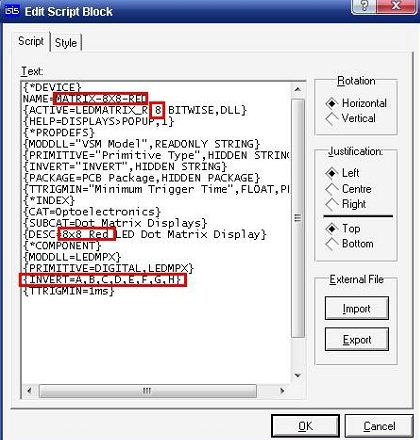
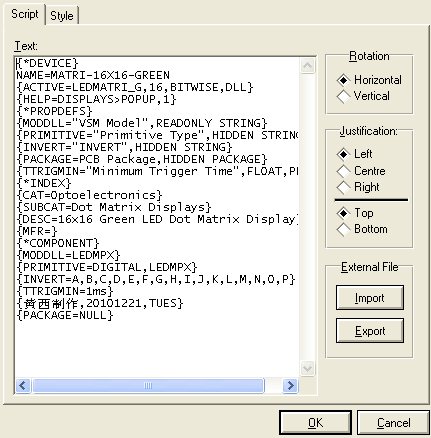
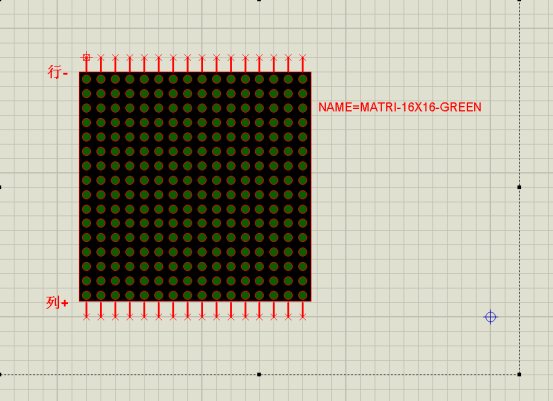
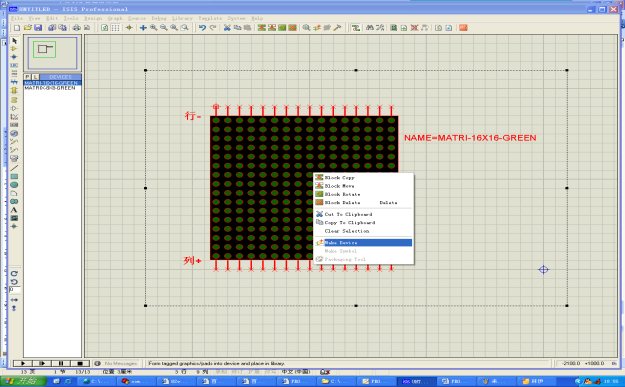 右键选择“make device”,点击next,修改元件名,直到Ok ,最后在元件库里面就会有我们自己制作的元件了
右键选择“make device”,点击next,修改元件名,直到Ok ,最后在元件库里面就会有我们自己制作的元件了